Kā atjaunināt vairākas lietotnes iPhone 5
Lietotnes, kuras savā iPhone 5 varat lejupielādēt no App Store, var veikt vairākas lieliskas lietas, kas nebūtu iespējamas ar ierīces noklusējuma iestatījumiem un funkcijām. Bet šīs lietotnes nav perfektas, un izstrādātāji, kas tos izveidoja, periodiski izlaidīs atjauninājumus, lai labotu problēmas vai pievienotu jaunas funkcijas. Tā kā šie atjauninājumi parasti uzlabos lietotni, ieteicams tos lejupielādēt. Bet daudzi cilvēki gaidīs jaunu lietotņu atjauninājumu instalēšanu, kā rezultātā ierīces lietotnēm būs pieejami vairāki atjauninājumi. Par laimi ir vienkāršs veids, kā tos visus atjaunināt uzreiz.
Instalējiet visus pieejamos atjauninājumus jūsu iPhone 5
Ja jūs kādreiz ilgi gaidījāt savu lietotņu atjaunināšanu, tad jūs zināt, cik ātri šie atjauninājumi var tikt izveidoti. Un, ja jūs iepriekš pieskārāties katrai pogai Atjaunināt, visu atjauninājumu instalēšana var būt laikietilpīga un nomākta. Par laimi ir ātrs šo atjauninājumu instalēšanas veids, un jūs varat uzzināt, kā tos izmantot, veicot tālāk norādītās darbības.
1. darbība: pieskarieties ikonai App Store .

2. darbība: ekrāna apakšā pieskarieties cilnei Atjauninājumi .

3. darbība: ekrāna augšējā labajā stūrī pieskarieties pogai Atjaunināt visu .
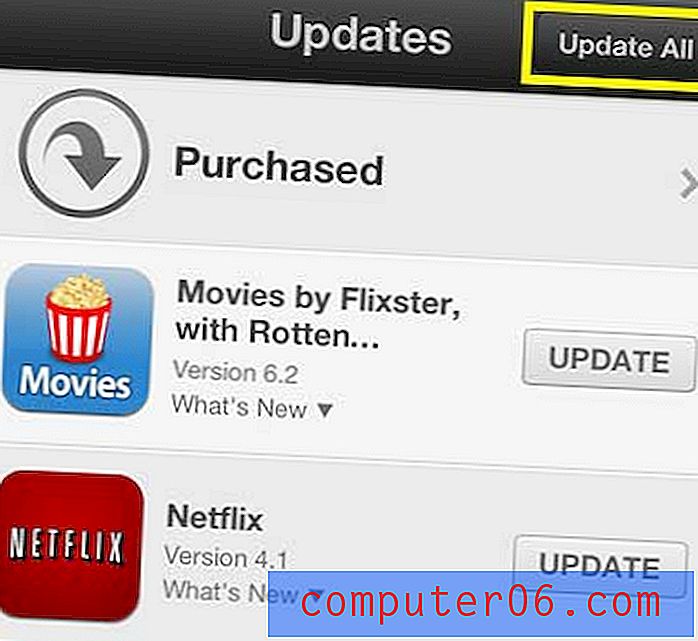
4. solis: ierakstiet savu Apple ID paroli (ja jums tiek piedāvāts to darīt), pēc tam pieskarieties pogai Labi .
Visi atjauninājumi tiks lejupielādēti un instalēti dažu mirkļu laikā, taču jums nebūs jādara nekas, kad tie būs pabeigti.
Lasiet šeit, lai uzzinātu, kā atjaunināt tikai vienu lietotni vienlaikus.



